Passaggi per Eseguire macOS su un PC Windows

Scopri come installare macOS su un PC Windows con una guida passo-passo che ti mostra esattamente come ottenere il sistema operativo Apple su un dispositivo Microsoft.
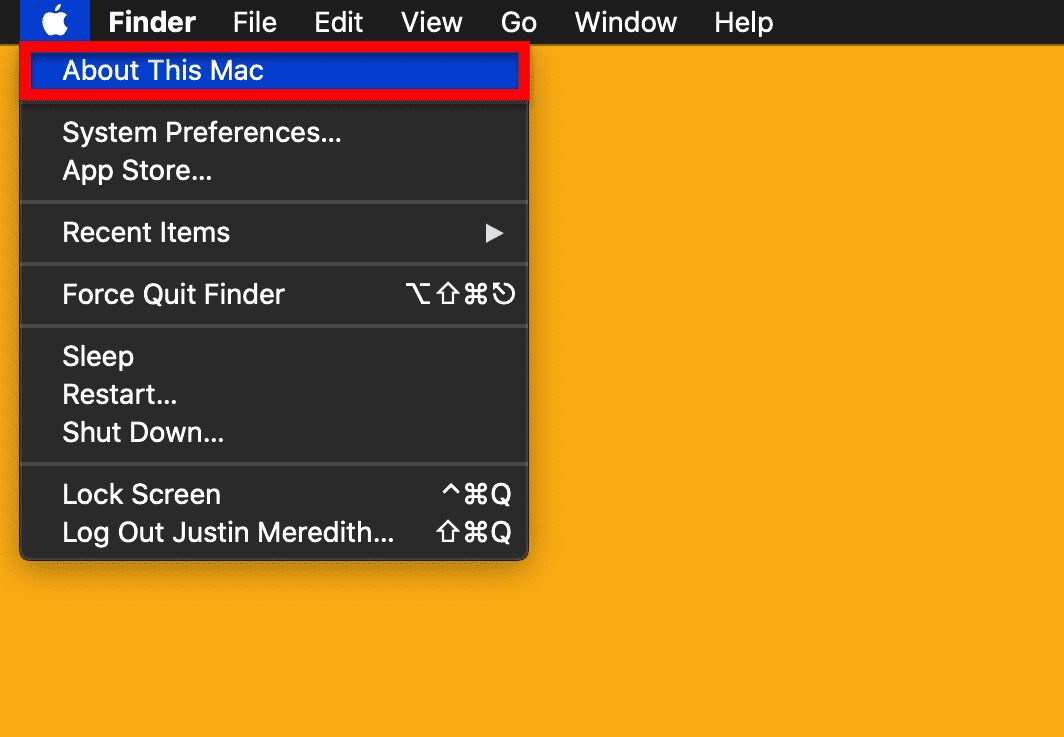
macOS è il software che esegue il tuo Mac e saperlo è importante. Alcune app e servizi funzionano solo con determinate versioni di macOS e potresti scoprire che dopo l'aggiornamento (o non l'aggiornamento per un lungo periodo) alcune app funzionano come previsto. Il primo passo per risolvere questo tipo di problemi è determinare quale versione di macOS stai utilizzando, cosa in cui ci addentreremo ora.
Come la maggior parte delle impostazioni e delle informazioni relative al tuo Mac, puoi trovare quello che stai cercando facendo clic sul logo Apple in alto a sinistra dello schermo.
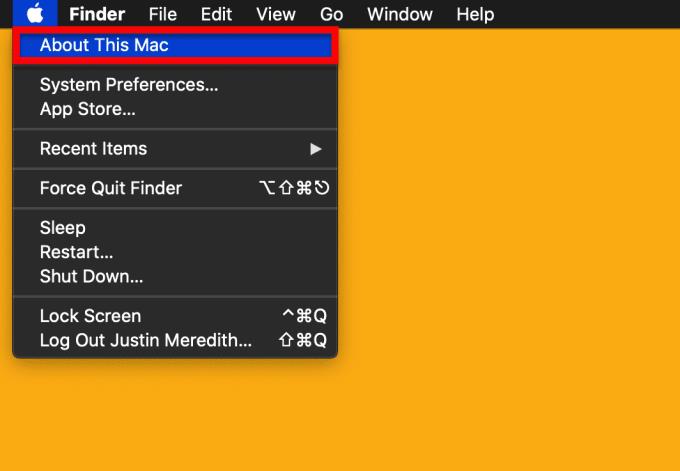
All'interno di quel menu troverai un'opzione denominata Informazioni su questo Mac . Questa opzione contiene tutti i dettagli essenziali sul tuo Mac, ad esempio quale Mac stai utilizzando, il numero di serie del tuo dispositivo e, sì, quale versione di macOS stai utilizzando. Quindi, senza ulteriori indugi, vai avanti e fai clic su Informazioni su questo Mac .
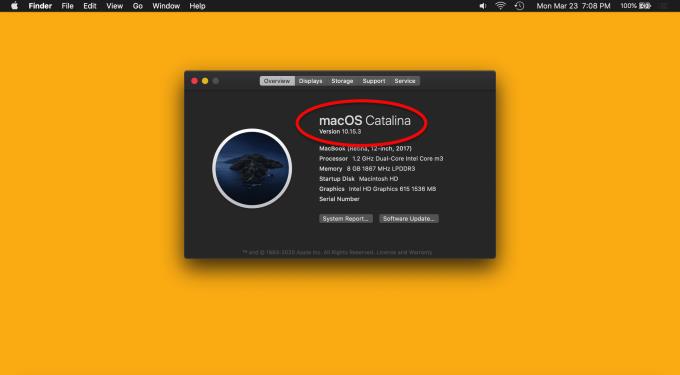
Apparirà un piccolo popup contenente tutte le informazioni che abbiamo appena menzionato e altro ancora. Nella parte superiore di questa casella vedrai il nome della versione macOS in esecuzione (al momento della scrittura, l'ultima è macOS Catalina) e la versione numerica esatta del tuo macOS sotto quella (al momento della scrittura, l'ultima è 10.15.3).
Questo è tutto per il Metodo 1!
Per un metodo un po' più facile da ricordare, puoi semplicemente usare Spotlight . Spotlight è la funzione di ricerca globale sul tuo Mac che ti consente di cercare facilmente impostazioni, app, file e cartelle. Puoi visualizzarlo toccando Command + Spacebar .
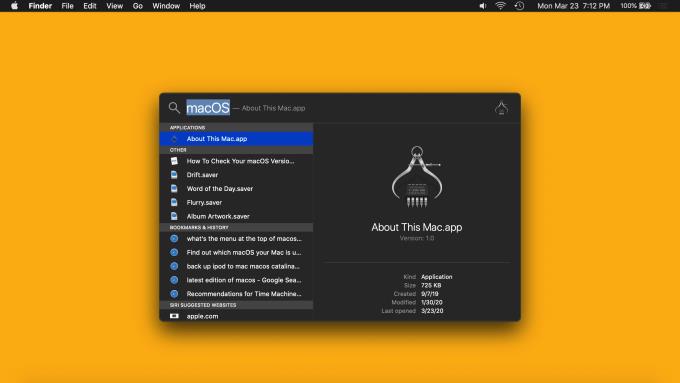
Puoi digitare "macOS" o "Informazioni su questo Mac" e premere Invio per visualizzare la stessa finestra popup che abbiamo visualizzato nel Metodo 1, in questo modo:
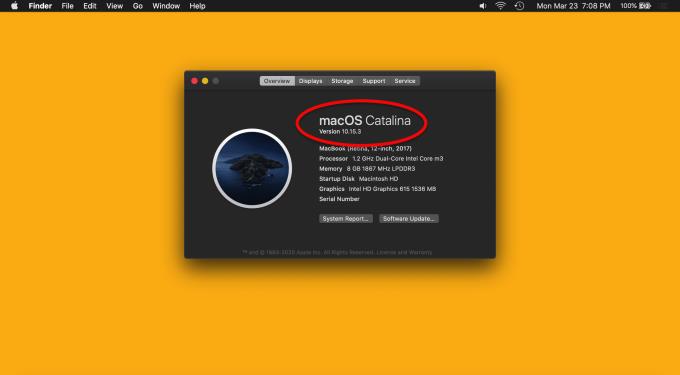
Ancora una volta, vedrai il nome della versione macOS in esecuzione nella parte superiore di questa finestra popup (al momento della scrittura, l'ultima è macOS Catalina) e la versione numerica esatta del tuo macOS direttamente sotto quella (a il momento della scrittura, l'ultimo è il 10.15.3). Riteniamo che questo metodo sia un po' più semplice poiché puoi farlo da qualsiasi punto del tuo Mac, sebbene entrambi siano molto semplici.
macOS (noto come OS X ai vecchi tempi) è il sistema operativo che esegue il tuo Mac. È l'equivalente della linea di computer Windows per Apple. Se il tuo computer fosse un'auto, macOS sarebbe il motore.
Al momento in cui scriviamo (marzo 2020), l'ultima versione di macOS è macOS Catalina 1o.15.3. macOS Catalina è stato rilasciato nell'autunno del 2019 e sarà sostituito (gratuitamente) con una nuova versione di macOS che include molte nuove funzionalità nell'autunno del 2020.
Il modo più veloce per aggiornare il tuo Mac è aprire la ricerca Spotlight ( Comando + barra spaziatrice ), digitare "Aggiorna" e premere Invio . Se il tuo Mac è aggiornato, il popup ti dirà che stai utilizzando l'ultima versione di macOS. In caso contrario, il popup ti guiderà attraverso il processo di aggiornamento, che di solito richiede circa 30 minuti in totale.
Scopri come installare macOS su un PC Windows con una guida passo-passo che ti mostra esattamente come ottenere il sistema operativo Apple su un dispositivo Microsoft.
Windows 11 vs. MacOS – Scopri alcune delle principali differenze tra questi sistemi operativi per aiutarti a scegliere il tuo dispositivo.
Scopri come visualizzare il codice sorgente di una pagina web in Apple Safari utilizzando lo strumento Safari Web Inspector.
Scopri come scaricare ed eseguire Microsoft Internet Explorer su Mac, e ottimizzare le prestazioni del tuo sistema per un utilizzo senza problemi.
Problemi nel far funzionare Hey Siri su Mac? Scopri soluzioni efficaci per risolvere il problema di Siri che non risponde.
Hai appena riscontrato l
Passaggi per disinstallare Adobe Creative Cloud dal Mac senza lasciare avanzi e ingombrare spazio sul disco rigido.
Il Mac non si accende? Non preoccuparti! Scopri 5 soluzioni efficaci per risolvere il problema "Mac non si accende" rapidamente.
Se prevedi di eseguire l'aggiornamento a macOS Sonoma, ecco in cosa differisce da macOS Ventura in termini di funzionalità.
Sul Mac, le variabili ambientali memorizzano informazioni, come chi è l'utente corrente, i percorsi predefiniti dei comandi e il nome del computer host. Se tu








